編輯:安卓刷機技巧
【ROM之家】綠豆刷機神器,簡稱“綠豆”是安卓首款自動刷機神器,支持多款主流安卓手機,無需電腦和數據線,可自動一鍵刷機、一鍵備份/還原系統及個人信息、一鍵獲取ROOT權限、一鍵安裝必備軟件、一鍵下載軟件游戲。並且支持在PC上運行,可進行管理Android手機等操作!
(一)綠豆刷機神器下載:
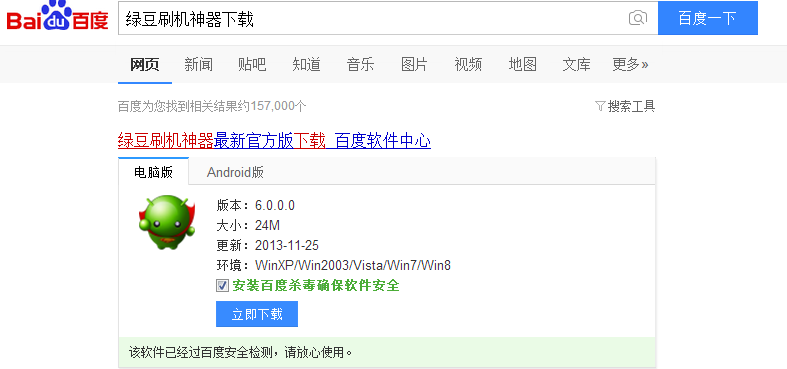
(二)綠豆刷機神器使用教程:
1、下載ROM包
綠豆刷機神器支持zip格式的刷機包,這種刷機包是最常用的,一般各大ROM團隊或Android論壇發布的ROM刷機包都是zip格式的包。
2、把ROM包放到SD卡
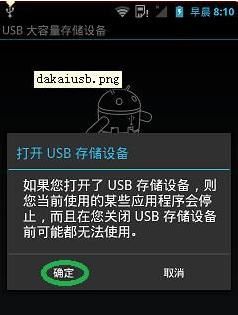
下載好ROM後,需要把ROM包放到SD卡上,可以用讀卡器也可以直接通過數據線連接電腦,然後打開“USB儲存模式”。這時電腦會識別到手機上的SD卡,在我的電腦打開可移動磁盤。然後把下載好的ROM包放到SD卡上,整個zip包復制進去,無需解壓。
(連接數據線後通過下拉通知欄,點“USB已連接”就可以出現這個界面了)
3、手機獲取ROOT權限
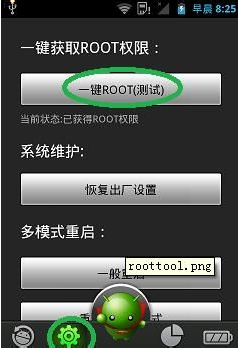
由於刷機需要,刷機前需要對手機進行ROOT。綠豆刷機神器,自帶了一鍵ROOT的功能,但還不是很完善,如果綠豆刷機神器無法對ROOT你的手機,可以嘗試通過其它方法ROOT。
4、安裝綠豆刷機後,打開綠豆刷機神器,進入刷機功能。在這個界面可以看到當前手機的機型、ROM版本等。

點“本地刷機” –》 “浏覽SD卡”
彈出授權管理時,勾選總是允許,並點“允許”。
5、選擇剛才放進去的ROM包,選擇後,綠豆會對ROM包進行一個簡單的ROM檢測,如果你選擇的不是ROM包,就無法進行刷機,保證了刷機的安全性。
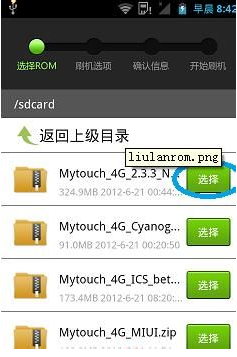
6、選好ROM包後,點下一步。接著會讓你選擇是否備份系統和是否格式化系統:
推薦勾選備份,備份後如果刷機不滿意或有問題,可以進行系統還原,保證手機系統不會被刷死。
默認格式化系統,因為不同ROM的數據是不一樣的,所以刷機前最好是清除一下。
選好後點“下一步” –》確認“下一步”
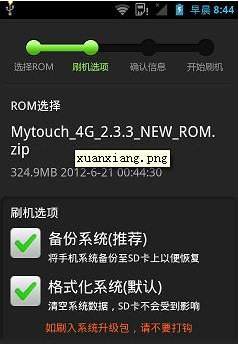
7、到最後一步,彈出是否確認刷機。這時候點“確認”就是進入刷機了。
這一步之前都是在為刷機做准備,系統並沒有被改變,如果還不想刷機可以點取消,不影響之前的系統。
點“確認”刷機後,綠豆將會為刷機做最後准備,這時候不要退出軟件,不要取下電池或強行關機。
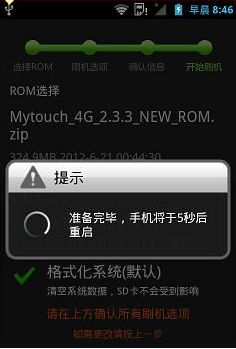
8、准備好後,手機會重啟到刷機模式進行自動刷機,如果彈出ROOT授權管理,務必點“允許”
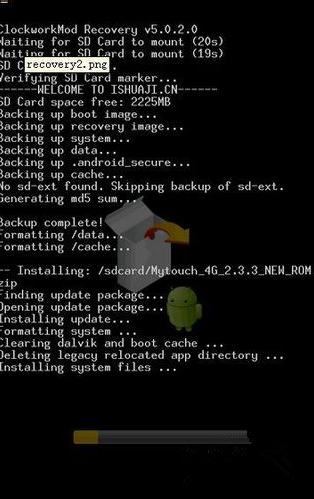
自動刷機界面如下圖,此期間,不可斷掉手機電源。
此期間大概需要5-10分鐘的時間,請耐心等待。
(三)綠豆刷機神器常見問題
1、綠豆刷機神器可以刷系統嗎?
刷機造成的問題,只有一個解決方法。換個ROM重刷。 還有,要注意ROM包作者的說明,有的包會帶有補丁包。
2、綠豆刷機神器刷機失敗了怎麼辦?
用電腦刷回官方的,再刷自己喜歡的。
3、綠豆刷機神器哪裡卸載?
方法一:重新安裝一次,再用360軟件管家卸載即可;
方法二:找到安裝的文件夾,裡面有幾個綠豆的圖標,你一個個去點,裡面有個是卸載的。
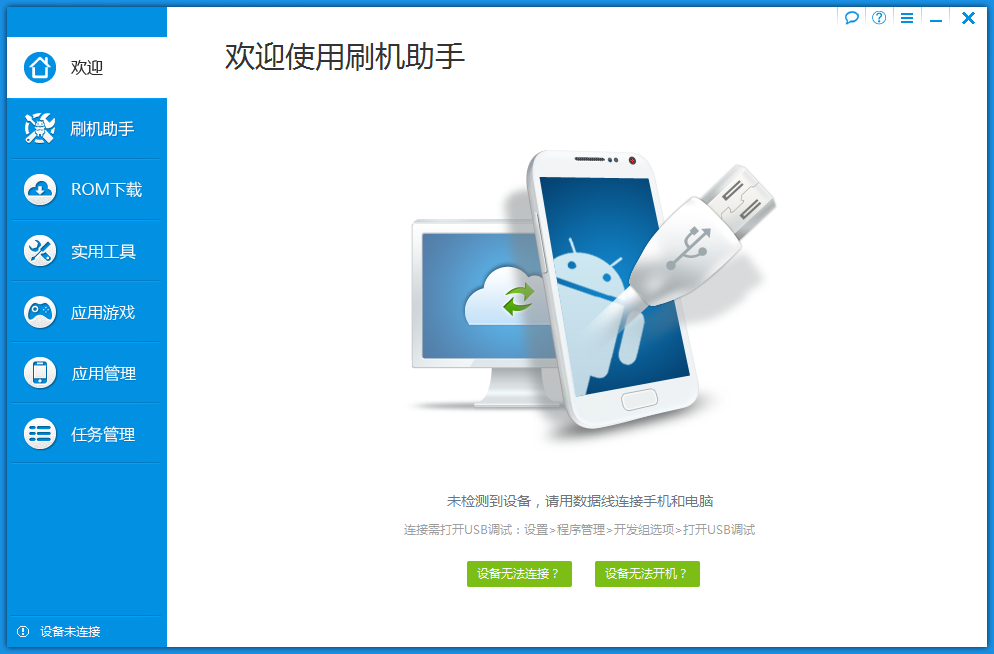 聯想S920 ROOT圖文教程 ROOT工具下載
聯想S920 ROOT圖文教程 ROOT工具下載
聯想S920介紹: 聯想S920是聯想新推出的超大屏娛樂智能旗艦產品,該手機厚度僅為7.9mm,154*77.7*7.9(mm),機身重量156g(含電
 酷派8017
酷派8017
【ROM之家】酷派8017卡刷機怎麼操作?卡刷機實在手機上完成刷機過程的,不需要連接電腦,也算是比較方便的一種刷機方式了,今天這裡和大家分享的是酷派8017的第三
 史上最詳細的索尼L39T卡刷第三方rom刷機教程
史上最詳細的索尼L39T卡刷第三方rom刷機教程
今天小編要和大家講講怎麼利用第三方的recovery來給手機刷入一個第三方的系統包,這個也是很多機友常用的一種刷機方法了,主要是很多新手是第一次來刷機,還不是很了解,所以
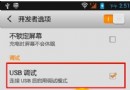 聯想S660一鍵root教程
聯想S660一鍵root教程
一個朋友剛剛入手了一部聯想S660,可把他愁壞了,問了原因,原來是想刪除一些系統用不上的軟件和使用一些需要ROOT權限的軟件,可他不知道如何刪除,更不知道ROOT是啥,那